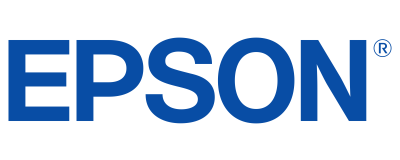Basic Operation GuideEN
- for use without a computer -
Guide des opérations de baseFR
- pour l’utilisation sans l’aide d’un ordinateur -
Benutzerhandbuch - GrundlagenDE
- für die Verwendung ohne Computer -
BasishandleidingNL
- voor gebruik zonder computer -
Basic Operation GuideEN
- for use without a computer -
Guide des opérations de baseFR
- pour l’utilisation sans l’aide d’un ordinateur -
Benutzerhandbuch - GrundlagenDE
- für die Verwendung ohne Computer -
BasishandleidingNL
- voor gebruik zonder computer -
Basic Operation GuideEN
- for use without a computer -
Guide des opérations de base
Benutzerhandbuch - Grundlagen
BasishandleidingNL
- voor gebruik zonder computer -
DE
- für die Verwendung ohne Computer -
FR
- pour l’utilisation sans l’aide d’un ordinateur -
Basic Operation GuideEN
- for use without a computer -
Guide des opérations de baseFR
- pour l’utilisation sans l’aide d’un ordinateur -
Benutzerhandbuch - GrundlagenDE
- für die Verwendung ohne Computer -
BasishandleidingNL
- voor gebruik zonder computer -
Basic Operation GuideEN
- for use without a computer -
Guide des opérations de baseFR
- pour l’utilisation sans l’aide d’un ordinateur -
Benutzerhandbuch - GrundlagenDE
- für die Verwendung ohne Computer -
BasishandleidingNL
- voor gebruik zonder computer -
Guida d’uso generaleIT
- per l’uso senza computer -
Manual de funcionamiento básicoES
- para el uso sin ordenador -
Guia de Operações BásicasPT
- para utilização sem um computador -
Basic Operation GuideEN
- for use without a computer -
Guide des opérations de baseFR
- pour l’utilisation sans l’aide d’un ordinateur -
Benutzerhandbuch - GrundlagenDE
- für die Verwendung ohne Computer -
BasishandleidingNL
- voor gebruik zonder computer -
3 Agite los cartuchos de tinta con cuidado antes de sacarlos
del envoltorio.
4 Retire solamente la cinta adhesiva amarilla de cada cartucho.
5 Coloque cada cartucho en la ranura correspondiente a su color.
Empújelos hacia abajo hasta que calcen en su lugar.
6 Cierre la tapa del compartimiento de
cartuchos y presiónela hacia abajo.
7 Cierre la cubierta de
la impresora.
8 Oprima el botón de
mantenimientopara
cargar la tinta. La carga
tomará aproximadamente
2 minutos.
Precaución: nunca apague...
Epson Stylus TX100/TX105
Guía de referencia rápida
Instrucciones para hacer fotocopias, imprimir y escanear
Mantenimiento de la impresora
Solución de problemas
Garantía limitada
®
Epson Stylus TX200
Guía de referencia rápida
Instrucciones para hacer fotocopias, imprimir y escanear
Mantenimiento de la impresora
Solución de problemas
Garantía limitada
®
Guida d’uso generaleIT
- per l’uso senza computer -
Manual de funcionamiento básico
Guia de Operações BásicasPT
- para utilização sem um computador -
ES
- para el uso sin ordenador -
*411640200**411640200*
Si falta alguna pieza, comuníquese con Epson como se indica al dorso de
este póster.
Precaución: no saque los cartuchos de tinta de su envoltorio hasta que esté listo
para instalarlos. Los cartuchos están embalados herméticamente para garantizar su
fiabilidad.
Retire todo el material de protección.
Desembale la impresora1
Seleccione su idioma3
Pulse el botónopara seleccionar su idioma, luego oprima el botón OK.
3 Apriete la guía lateral y...
User’s Guide
Overview of Your Scanner Features
These features help you create the best possible scans,
no matter what shape your original is in.
Guide to the Scanner Parts
Check this section to identify the parts of your scanner.
Placing Originals on the Scanner
Follow the steps here to place your original documents
or photos on the scanner.
Scanning Your Originals
Follow the step - by- step instructions here to scan your
original documents or photos using...
User’s Guide
Guide to the Scanner Parts
Check this section to identify the parts of your
scanner.Placing Originals on the Scanner
Follow the steps here to place your original
documents or photos on the scanner.
Scanning Your Originals
Follow the step-by-step instructions here to
scan your original documents or photos using
any of the available scanning methods.Scanning Special Projects
Follow the instructions here for specific
scanning projects you may need to create.
Maintenance
Follow the...
WF-2650
Users Guide
WF-2540
Users Guide